win10修改文件后缀名超简单教程
时间:2025-06-13 18:48:11 463浏览 收藏
还在为Win10文件后缀名修改烦恼吗?别担心,本文为您提供一份详尽的Win10修改文件后缀名操作指南,让您轻松掌握这项实用技巧!很多用户在使用Windows 10时,不清楚如何更改文件后缀名,导致一些小问题无法自行解决。本文将一步步教您如何通过文件资源管理器,开启文件扩展名显示,并进行重命名操作,快速修改文件后缀。掌握这项技能,能有效提升您的计算机操作效率,轻松应对各种文件类型转换需求。快来学习Win10修改文件后缀名的详细步骤,告别文件后缀名修改难题!
在日常使用计算机时,常常会遇到一些小故障,但这些问题通常可以通过调整文件后缀扩展名来轻松解决。然而,许多Windows 10用户并不清楚如何更改文件的后缀名。
以下是具体的操作步骤:
操作指南
- 打开文件资源管理器,或者直接在桌面上找到目标文件。进入“视图”选项卡后,勾选“文件扩展名”,这样就能看到文件的后缀部分了。
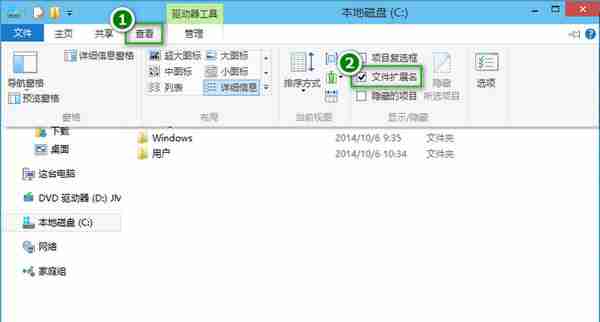
- 对需要修改后缀名的文件点击右键,然后选择“重命名”。
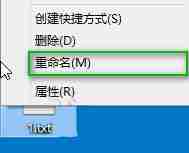
- 先选中文本后缀部分,接着输入新的后缀类型,比如将“txt”改成“jpg”。完成更改之后,点击其他区域或按下Enter键确认。


- 如果系统弹出确认提示框,直接点击“确定”即可。

掌握这项技巧对于提升计算机操作能力至关重要,因此这份指南显得尤为重要。
好了,本文到此结束,带大家了解了《win10修改文件后缀名超简单教程》,希望本文对你有所帮助!关注golang学习网公众号,给大家分享更多文章知识!
相关阅读
更多>
-
501 收藏
-
501 收藏
-
501 收藏
-
501 收藏
-
501 收藏
最新阅读
更多>
-
488 收藏
-
253 收藏
-
304 收藏
-
362 收藏
-
360 收藏
-
438 收藏
-
227 收藏
-
358 收藏
-
383 收藏
-
351 收藏
-
164 收藏
-
340 收藏
课程推荐
更多>
-

- 前端进阶之JavaScript设计模式
- 设计模式是开发人员在软件开发过程中面临一般问题时的解决方案,代表了最佳的实践。本课程的主打内容包括JS常见设计模式以及具体应用场景,打造一站式知识长龙服务,适合有JS基础的同学学习。
- 立即学习 543次学习
-

- GO语言核心编程课程
- 本课程采用真实案例,全面具体可落地,从理论到实践,一步一步将GO核心编程技术、编程思想、底层实现融会贯通,使学习者贴近时代脉搏,做IT互联网时代的弄潮儿。
- 立即学习 516次学习
-

- 简单聊聊mysql8与网络通信
- 如有问题加微信:Le-studyg;在课程中,我们将首先介绍MySQL8的新特性,包括性能优化、安全增强、新数据类型等,帮助学生快速熟悉MySQL8的最新功能。接着,我们将深入解析MySQL的网络通信机制,包括协议、连接管理、数据传输等,让
- 立即学习 500次学习
-

- JavaScript正则表达式基础与实战
- 在任何一门编程语言中,正则表达式,都是一项重要的知识,它提供了高效的字符串匹配与捕获机制,可以极大的简化程序设计。
- 立即学习 487次学习
-

- 从零制作响应式网站—Grid布局
- 本系列教程将展示从零制作一个假想的网络科技公司官网,分为导航,轮播,关于我们,成功案例,服务流程,团队介绍,数据部分,公司动态,底部信息等内容区块。网站整体采用CSSGrid布局,支持响应式,有流畅过渡和展现动画。
- 立即学习 485次学习
